Techsmith의 Snagit 10 – 검토

매일 컴퓨터를 다루면무언가를 설명하기 위해 스크린 샷을 찍거나, 어떻게 작동하는지 보여 주거나, 최종 보스를 물리 치는 그 순간을 포착해야 할 때가 종종 있습니다. 불행히도 기존의 PrintScreen + MS Paint 방법이 항상 최선의 방법은 아닙니다. 그래서 오늘 우리는 최신 버전의 Snagit – Snagit 10을 검토 할 것입니다.
일반적으로 우리는 프리웨어에 대해서만 이야기합니다.groovyPost이지만 Techsmith는 우리가 가장 선호하는 소프트웨어 개발 회사 중 하나이므로 Snagit은 일반적으로 권장하는 다른 groovyDownloads와 마찬가지로 무료가 아니더라도 검토 할 가치가 있다고 생각했습니다. 또한 Techsmith에는 몇 번 전에 groovyPost에서 이야기 한 Jing이라는 무료 Snagit 버전이 있습니다. 그 말로, 여기에 우리는 새로운에 걸릴 스 내짓 10.
[button link =”http://go.gplink.io/snagittrial”size =”medium”color =”red”] 무료 Snagit 평가판 [/ button]
찍은 모든 샷의 쉬운 구성
Snagit를 사용하면스크린 샷. 수천 장의 스크린 샷을 찍은 경우에도 원하는 이미지를 빠르게 찾을 수 있도록 각 샷에 카테고리와 태그를 추가 할 수 있습니다. 스크린 샷을 체계적으로 유지하는 또 다른 사항은 Snagit이 응용 프로그램별로 스크린 샷을 분류하므로 작업에 필요한 모든 중요한 물건은 개인 시간에 재생하거나 블로그에 올리는 게임의 스크린 샷에서 멀리 떨어져있을 수 있습니다. Snagit은 또한 Snagit Editor에서 편집 할 준비가 된 모든 스크린 샷을 유지합니다 (미리보기라고도 함)를 사용하면 필요한 경우 처음부터 다시 시작하지 않고도 빠르게 변경할 수 있습니다.
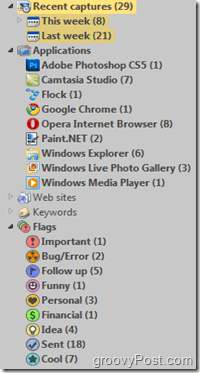
즉시 공유
당신은 그것이 어떤 고통인지 알고 있습니다 – 당신이 생각할 때모든 노력이 끝났습니다. 이미지를 게시하는 단계는 여전히 남아 있습니다! 한 곳에서 다른 곳으로 파일을 전자 메일로 가져오고 가져 오는 복잡한 문제는 항상 모든 재미를 망칠 것 같습니다. Snagit 10을 사용하면 걱정할 필요가 없습니다. 귀찮은 나누는. 이메일, 복사, Word로 가져 오기, Excel 및 PowerPoint가 모두 Snagit에 통합되었습니다. 보내다 한 번의 클릭으로 자동으로 수행 할 수 있습니다.
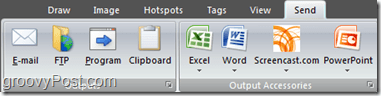
이미지 투명도
Snagit 10 Editor는 투명성을 지원하며“최종 초안”을 발표 할 때 인상을 남기십시오. 투명도를 사용하면 배경이 다른 이미지를 혼합하고 이미지에서 필요한 것을 정확하게 잘라내어 PNG 파일을 만들 수 있습니다. 이것은 Snagit의 첫 번째 버전이며 이전 버전에서는 사용할 수 없었습니다. 물론, PhotoShop이나 다른 고급 이미지 편집기의 투명도 기능을 따라 잡을 수있는 길지만 아직 보너스가 있습니다.
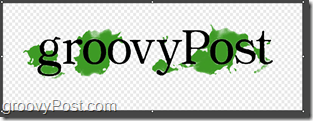
회전 텍스트 상자
대중적인 수요에 따라 이제 텍스트를 회전 할 수 있습니다Microsoft Office 플랫폼에서와 마찬가지로 Snagit으로 작성된 상자. 이를 통해 프로젝트에 더 많은 유연성을 제공하고 회전 된 텍스트는 모든 샷에 전문적이고 세련된 느낌을줍니다.
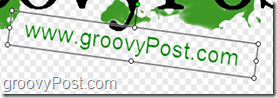
멋진 효과 및 설명 선
Snagit을 사용하면부르다. 설명 선은 이미지의 아무 곳에 나 배치하여주의를 기울여야하는 모든 것을 강조 할 수있는 텍스트 상자입니다. 설명 선은 아래 그림과 같이 정사각형 전문 텍스트 상자 또는 만화 스타일의 텍스트 상자 일 수 있습니다.
효과는 또한 다양한 문제에 도움이 될 수 있습니다. 큰 이미지를 보여주지 않고 무언가에 대한 아이디어를 제공해야하는 경우 어떻게해야합니까? 복잡한 스티칭이나 터치 업 대신 새로운 컷 아웃 효과를 사용하여 무언가를 즉시 짧게 만들 수 있습니다. 그루비와 뾰족한 용지 가장자리로 인해 무언가가 잘려 나갔습니다.
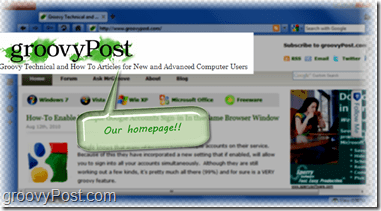
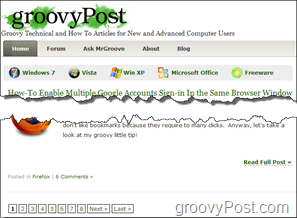
올인원 캡처 프로파일
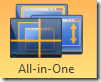
프로파일 간 전환 시간 단축일에 집중하면서 더 많은 시간을 보내십시오. Snagit 10의 새로운 All-In-One 캡처 프로파일은 캡처가 그 어느 때보 다 더 사용자 친화적이고 자연스러운 느낌을줍니다.
단일 화면 전체를 캡처 할 수 있습니다창, 창의 섹션 또는 드래그하여 화면의 사용자 정의 영역을 캡처합니다. 프로파일에 대해 다시 걱정할 필요없이 조명을 빠르게 완료하십시오! 새로운 캡처 오버레이는 베테랑 스나이퍼와 같은 화면 캡처에서 기대하고있는 느낌을줍니다.
기본 비디오 캡처
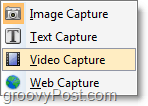
이미지 캡처와 함께 Snagit에는 기본 기능도 있습니다 비디오 캡쳐 특색. 고급 편집 도구는 포함되어 있지 않지만 적절한 프레임 속도로 캡처하여 다소 멋진 장면을 만들 수 있습니다. 예를 들어 Google 빠른 검색 시작 기사의 비디오는 Snagit 9를 사용하여 캡처되었으며 버전 10에서만 향상되었습니다!
"텍스트 복사"프로파일을 사용한 간편한 텍스트 편집
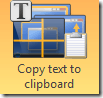
지원하다
Snagit의 기술 지원 서비스를 테스트 한 결과내 경험으로는 최고 수준이었습니다. 모든 질문은 실제 기술자가 24 시간 이내에 답변했습니다. 어느 시점에서 나는 매우 드문 오류를 겪었고 기술은 그것이 고칠 수 없다고 말하지 않았으며 다시 설치해야했습니다. 그 구호 회사의 기술 지원 알다 그들이 말하는 내용과 바보처럼 취급하지 않습니다.
그러나 새로운 사용자는 어떻습니까? Snagit 사용 방법에 관심이있는 경우 TechSmith는 웹 사이트에서 무료 자습서로 가득 찬 온라인 카탈로그를 작성했습니다.
결론
Snagit 10에는 다양한 기능이 포함되어 있습니다이를 통해 화면을보다 쉽고 표현하기 쉽게 만들 수 있습니다. 최고의 화면 캡처 앱이자 막대한 기본 이미지 편집기입니다. 최신 버전 (Snagit 13)의 비용은 $ 49.95 USD입니다 (또는 이전 버전의 Snagit에서 업그레이드하려면 $ 24.95)는 앱의 품질을 고려하여 합리적입니다.
[button link =”http://go.gplink.io/snagittrial”size =”large”color =”red”] Snagit 시도 [/ button]










코멘트를 남겨주세요